Ağır Çekimde Etkili Bir Videonun Bölümünün Nasıl Yapılacağına İlişkin Basit Kılavuz
Çoğu film yapımcısı, videoyu ağır çekimde oynatmak için bir overcranking kullanır, ancak çoğunlukla sporda anında tekrar oynatma için kullanılır. Masaya getirdiği sanatsal etki nedeniyle; herkes video hızını istediği hızda değiştirir. Diğer bir deyişle, ağır çekim düzenleyici talebi tüm internet dünyasında yaygın bir şekilde yayıldı ve mükemmel bir video hız kontrol cihazına duyulan ihtiyaç her seferinde daha da arttı. En iyi hız kontrol cihazına olan talebinize ulaşmak için, videonun hızını düzenlemek için oldukça alkışlanabilir sağlayan, piyasada bulduğumuz en iyi 3 hızlı kontrol cihazını inceleyeceğiz. Ayrıca bir öğretici de ekleyeceğiz ağır çekimde bir videonun parçası nasıl yapılır her araçta sadece sizin için seçiyoruz.

Bölüm 1. Ağır Çekimde Bir Videonun Parçasını Yapmanın En İyi Yolu [Tavsiye Edilen]
Bir klibi yavaşlatmak için en iyi hız kontrol cihazına sahip olma talebiyle, FVC Video Dönüştürücü Ultimate bu görevi tamamlamak için ihtiyaç duyacağınız yardımı sağlar. Bu nihai dönüştürücü, videonuzu yavaşlatmak veya yüksek hızlı bir harekete dönüştürmek ve ardından birkaç tıklamadan daha kısa sürede uygulamak için benzersiz bir özellik sunar. Yazılımı kullanırken yanlış gidemezsiniz, çünkü sahip olabileceğiniz yazılımı anlaması en kolay olanlardan biridir ve her şeyi sizin için anlamanızı ve düzenlemenizi sağlayacak temiz bir GUI'ye sahiptir.
Hız denetleyicisine ek olarak, bu yazılımı aynı anda birden fazla videoyu bölmek ve birleştirmek için de kullanabilirsiniz. Size sunduğu çok işlevli özellikler ve işlevler nedeniyle birçok kullanıcı bu yazılımdan memnun kaldı. Diyelim ki mutlu topluluğun bir parçası olmak ve bu yazılımdan etkilenmek istiyorsunuz. Bu durumda, bir videonun bir kısmını nasıl yavaşlatacağınıza ilişkin aşağıdaki öğreticiyi okuyabilirsiniz, ancak başlamak için önce yazılımı indirip yüklemeniz ve ardından açmanız gerekir.
Ücretsiz indirinWindows 7 veya üstü içinGüvenli indirme
Ücretsiz indirinMacOS 10.7 veya üstü içinGüvenli indirme
1. Videonun Ağır Çekimini İstediğiniz Kısmını Kırpın
Aşama 1. Yazılımı başlattıktan sonra şuraya gidin: Araç Kutusu ve orada bul Video Kırpıcı.
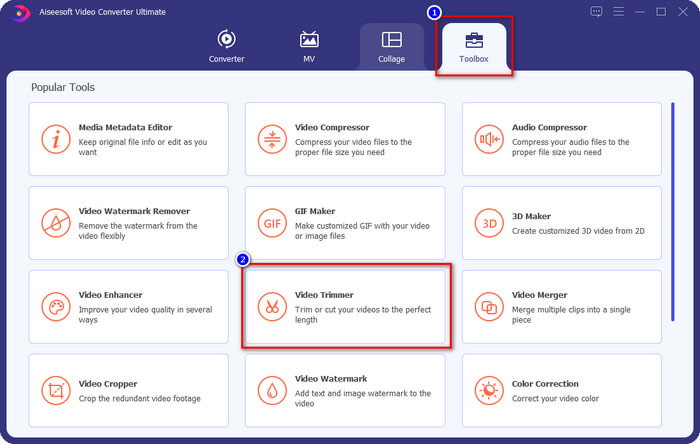
Adım 2. Basın + Bölmek istediğiniz videoyu eklemek için simgesini, klasörünüzde bulun ve tıklayın Açık.
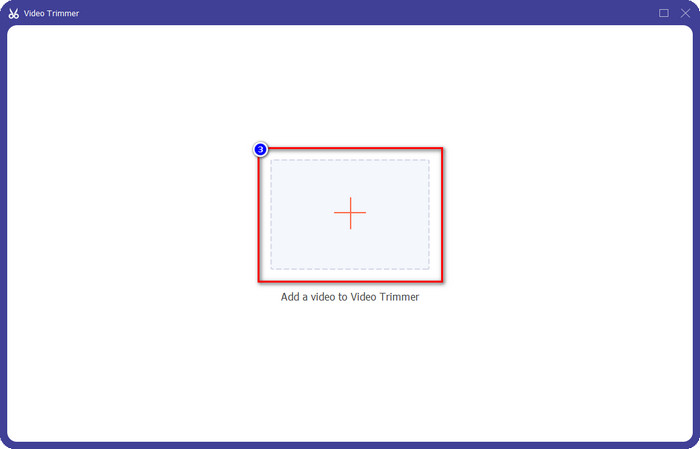
Aşama 3. Düzelticide tıklayın Hızlı Bölme Eklediğiniz videoyu bölümlere ayırmak ve istediğiniz videoya bölme sayısını değiştirmek için. Videonun bölümlerini ayarladıktan sonra, Bölmek.
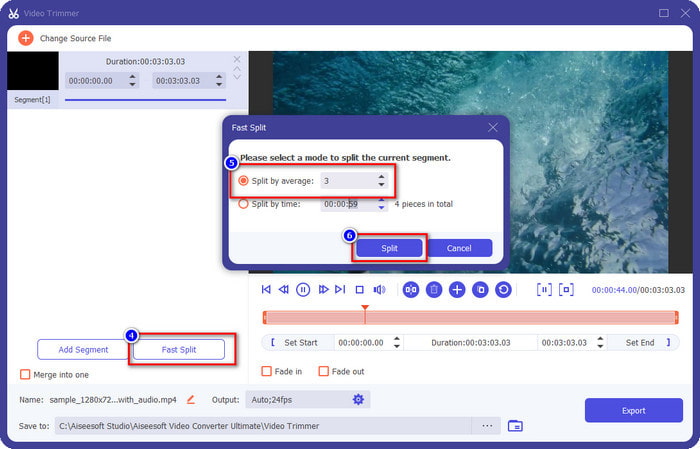
4. adım. Yavaşlatmak istediğiniz doğru bölümler olup olmadığını görmek için her videoyu tıklayın ve ardından İhracat Videoyu sürücünüze kaydetmek için
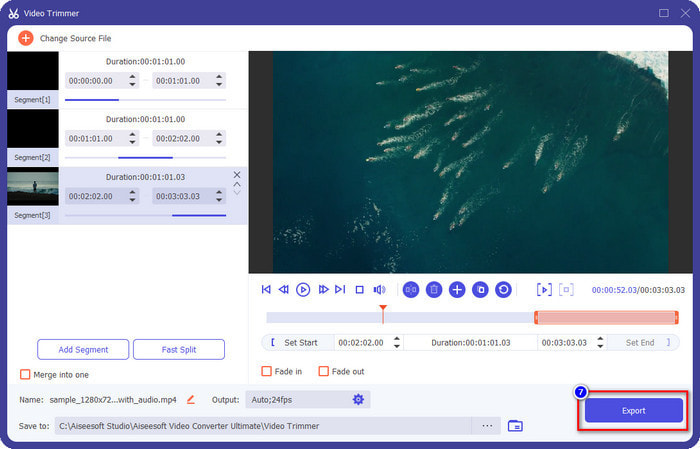
2. Dışa Aktardığınız Segmentin Hızını Değiştirin
Aşama 1. Aramak Video Hız Denetleyicisi daha önce kestiğiniz bölümü yavaşlatmak için Araç Kutusu.
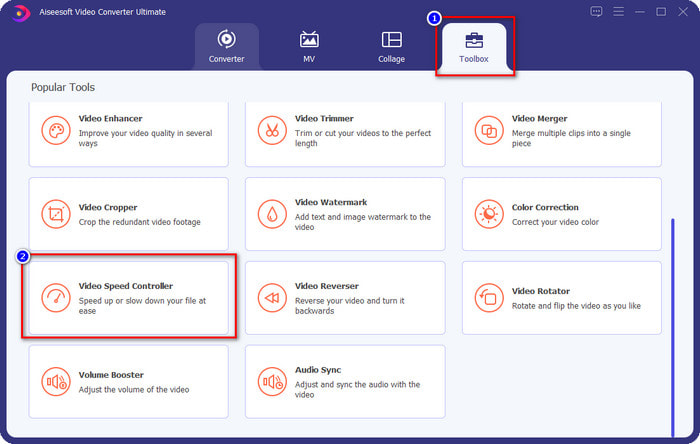
Adım 2. Basın + video dosyası eklemek için düğmesine basın, böldüğünüz ve yavaşlatmak istediğiniz video dosyasını bulun ve Açık yüklemek için.
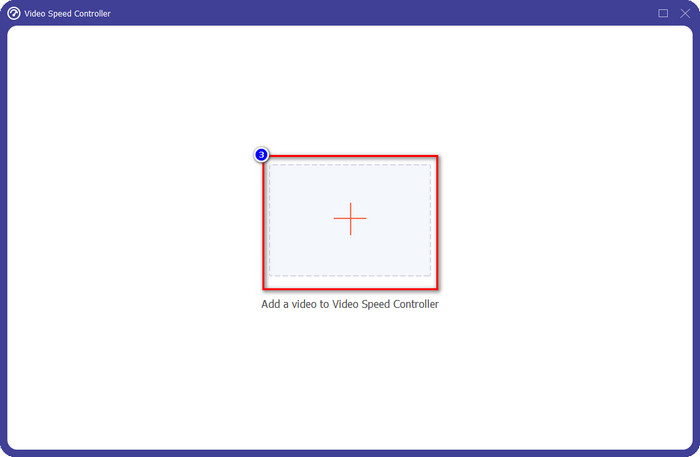
Aşama 3. Videoyu yerleştirdikten sonra, kestiğiniz videoya uygulamak istediğiniz ağır çekim efektini seçin. Ekranınızda birkaç hız seçeneği görünecektir. Başarmak istediğiniz yavaş çekim olup olmadığını görmek için hepsini deneyin.
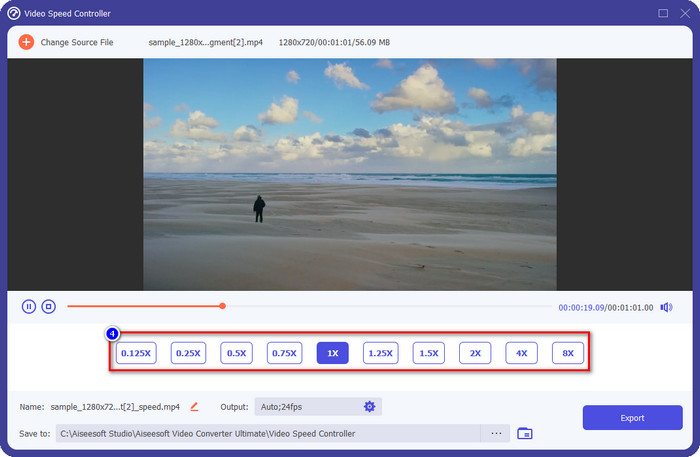
4. adım. Videoyu kaydetmek için yavaşla İhracat.
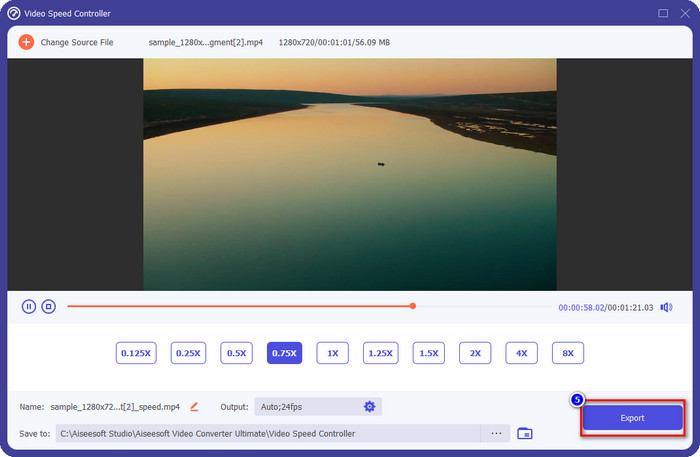
3. Daha Önce Kestiğiniz Videoyu Ağır Çekimle Birleştirin
Aşama 1. Videoyu kesip bir ağır çekim efekti ekledikten sonra, Video Birleşme tüm videoları birleştirmek için Araç Kutusu.
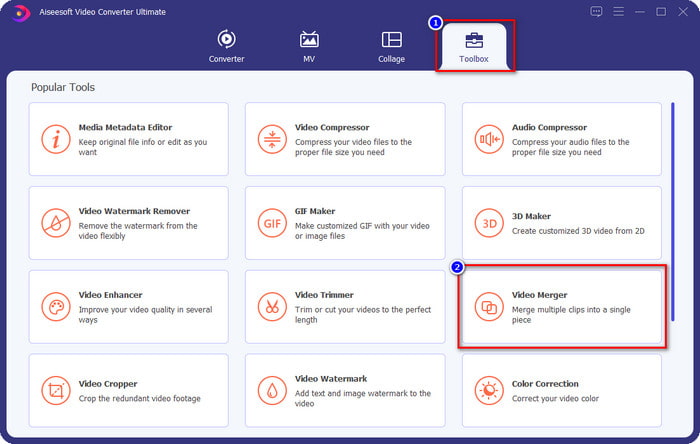
Adım 2. tıklayarak + düğmesine bastığınızda ekranınızda bir klasör görünecektir; eklemek istediğiniz dosyaya tıklayın ve ardından Açık.
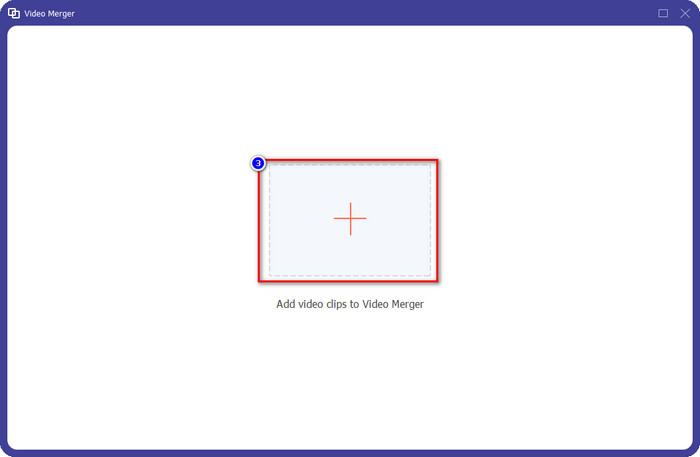
Aşama 3. Böldüğünüz diğer segmenti eklemek için hepsini eklemek üzere + düğmesini tıklayın. Onları uygun şekilde düzenleyin sürüklemek her segmenti seçin ve her şey kararlaştırıldıysa, İhracat videoyu yavaş çekimde bölümle kaydetmek için.
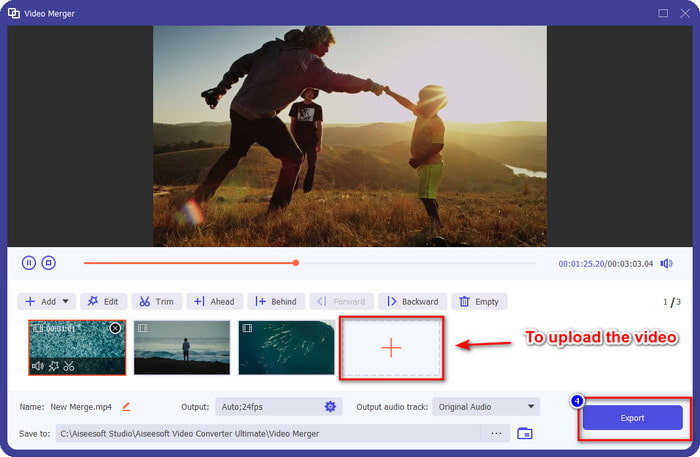
Bölüm 2. Video Hızını Ağır Çekim Olarak Değiştirmek İçin Kullanabileceğiniz Diğer Çevrimiçi ve Çevrimdışı Yazılımlar
Çevrimiçi Video Kesici – Hız Kontrol Cihazı
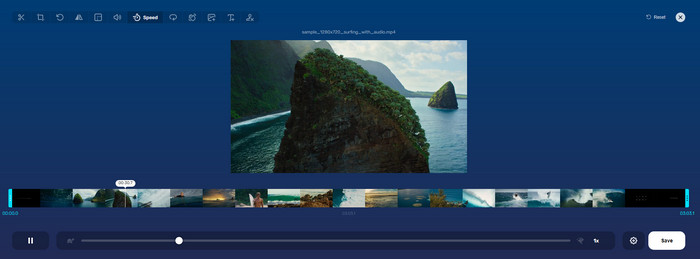
Çevrimiçi Video Kesici – Hız Kontrol Cihazı, web tabanlı olduğu için indirmeniz gereken bir araç değil. Birlikte video hız kontrolörü bunun gibi çevrimiçi, yazılımı başlatmak için ek kaynaklar veya dosyalar indirmeseniz bile bu aracı hemen kullanabilirsiniz. Ayrıca web aracı, zamanla ihtiyaç duyacağınız temel düzenleme özelliklerini de destekler. Bu araç, yukarıda bahsettiğimiz editör kadar profesyonel olmasa da, bir videoyu yavaşlatmak için kullanmak yine de harika. Yavaş bir video hareketinin nasıl yapıldığını öğrenmek için aşağıdaki adımları kopyalayabilirsiniz.
Aşama 1. Web aracına erişmek için, istediğiniz tarayıcıda arama yapabilirsiniz.
Adım 2. Tıklayın Açık dosya ve video dosyasını veya ağır çekim yapmak istediğiniz bölümü yükleyin.
Aşama 3. sürükleyin kaydırıcı için ayrıldı videoyu yavaşlatmak ve tıklayın Kayıt etmek.
Ücretsiz Hız Videosu
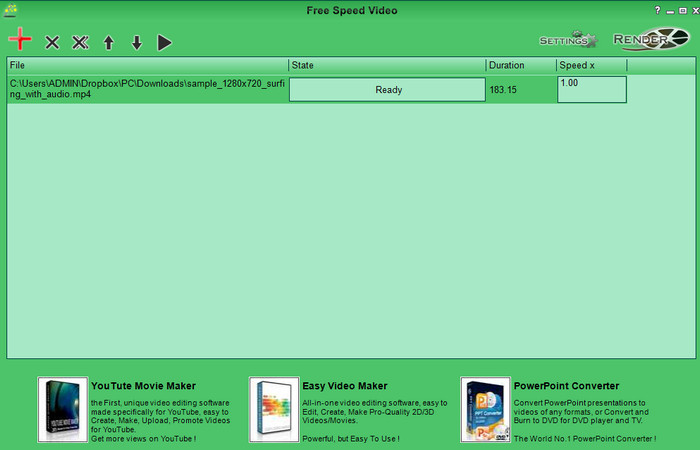
Masaüstünüze indirebileceğiniz başka bir hız kontrol cihazı, Ücretsiz Hız Videosu. Bu araç basittir, bu nedenle nasıl kullanılacağını öğrenmek stressizdir. Basit bir GUI'ye sahip olmasına rağmen, daha iyi bir tasarım için bir güncellemeye sahip olması ve kullanıcının mevcut seçenekleri belirlemesine yardımcı olması gerekir. GUI'nin tasarımı sizi rahatsız etmiyorsa, videonun hızını ihtiyaçlarınıza göre ücretsiz olarak ayarlamak için bu yazılımı kullanabilirsiniz. Videoyu yavaşlatmanıza yardımcı olmak için aşağıdaki adımlar videonun bir bölümünü nasıl yavaşlatacağınıza rehberlik edecektir.
Aşama 1. Bilgisayarınızda olması için kurulum sürecini takip edin.
Adım 2. Tıkla + Yavaşlatmak istediğiniz videoyu eklemek için düğmesine basın.
Aşama 3. Altında hız x, sahip olmak istediğiniz hızın numarasını yazın.
4. adım. Tıklayın render son çıktıyı masaüstünüze kaydetmek için.
Bölüm 3. Ağır Çekimde Bir Videonun Bölümünün Nasıl Yapılacağına İlişkin SSS
Videonun ağır çekim olan kısmı neden donuyor?
Yavaşlama ve normal hızlı video arasındaki geçiş, her iki videonun farklı hızları nedeniyle donuyor. Bunun yerine nihai aracı kullanırsanız, farklılıklara rağmen donma ve gecikmeli bir geçiş yaşamamalısınız.
Yavaş çekimden normal hıza video geçişini daha yumuşak yapan nedir?
Belirli bir cevap yok, ancak sahip olduğunuz araç hızı artırabiliyorsa, bir video bölümünü yavaşlatmak daha iyidir. Normal hızda ve yavaşlamadaki video arasında daha yumuşak bir geçiş için, en son yazılımla yaptığımız gibi videoyu birleştirmeyi denemelisiniz.
Video kısmına yavaşlama efekti uygulamak zor mu?
Özellikle kullanabileceğiniz tüm yazılımlar video hızının belirli bir bölümünü değiştiremeyebilir. Çoğu hız kontrol cihazı, belirli bir kısım yerine tüm videonun hızını ayarlar. Bu nedenle, kliplerin oynatma hızının bir kısmını değiştirmek istiyorsanız, hepsini öğrenmek için 1. bölümü okuyun.
Sonuç
Sonunda, adımların yardımıyla ve bu makaleyi bitirmeye olan bağlılığınızla bir videonun bir bölümünü ağır çekimde nasıl oluşturacağımız konusunda yeterince fikrimiz var. Her ne kadar yazılım videonun hızını değiştir, bir kısmını değiştirmek isterseniz yine de sorun olur. Bu nedenle, videonuza baharat eklemek için klibin bir bölümünü ağır çekim versiyonuna dönüştürmek için FVC Video Dönüştürücü Ultimate. Bu yazılımı masaüstünüze indirip kurarak ve videonun tamamını değil, klibin yalnızca bir kısmını değiştirmek için daha önce eklediğimiz adımları izleyerek sahip olabilirsiniz.



 Video Dönüştürücü Ultimate
Video Dönüştürücü Ultimate Ekran kaydedicisi
Ekran kaydedicisi



